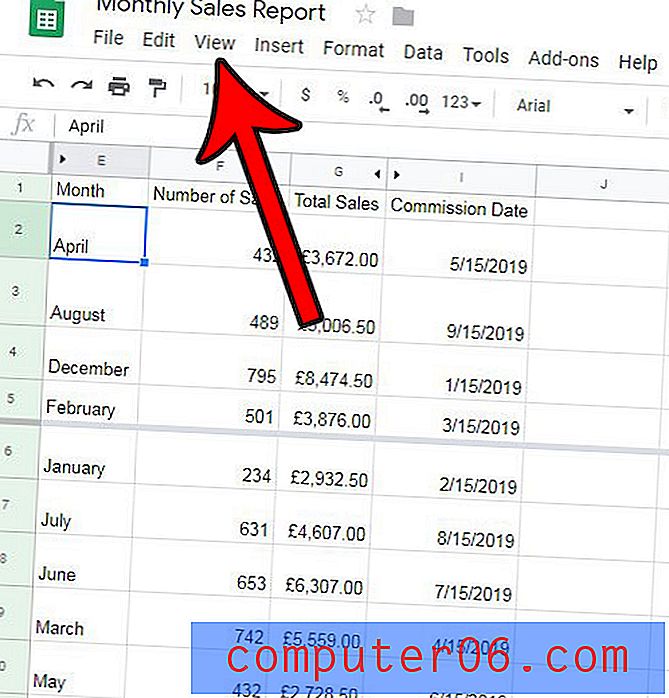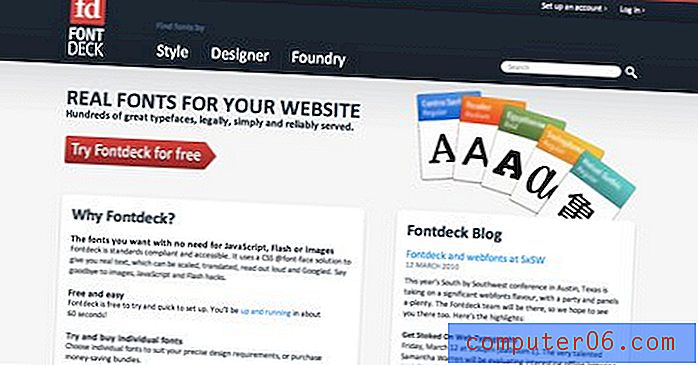Hoe het aantal dagen tussen twee datums in Excel 2013 te vinden
Excel-werkbladen kunnen alle soorten verschillende gegevens bevatten, inclusief formules (zoals een waarmee u in Excel kunt aftrekken), tekst, cijfers, afbeeldingen en datums. Datums zijn opgenomen in een aantal verschillende soorten spreadsheets, met name die gegenereerd door databases, maar veel Excel-gebruikers vinden ze misschien meer ter referentie dan dat ze een toegevoegde waarde hebben.
Maar Excel kan sommige functies daadwerkelijk uitvoeren met de datums in uw spreadsheet, inclusief het bepalen van het aantal dagen dat is verstreken tussen twee datums in uw spreadsheet. Dus als u bijvoorbeeld een rapport heeft dat het totale aantal verkochte eenheden op twee afzonderlijke datums aangeeft, kunt u Excel het aantal dagen tussen die datums laten bepalen en een gemiddeld aantal verkopen per datum berekenen. U kunt de formule leren die het aantal dagen tussen twee datums vindt in onze onderstaande gids.
Zoek het aantal dagen tussen twee datums in Excel 2013
De onderstaande tutorial laat je zien hoe je een Excel-formule gebruikt om het aantal dagen tussen twee datums te bepalen. Er wordt van uitgegaan dat de datums zijn opgeslagen als waarden in afzonderlijke cellen van uw Excel-spreadsheet. Het resultaat van de formule is één enkel getal, dat staat voor het aantal dagen tussen de twee opgegeven datums.
Stap 1: Open uw spreadsheet in Excel 2013.
Stap 2: Klik in de cel waar u het aantal dagen tussen uw twee datums wilt weergeven.

Stap 3: De formule die we gebruiken heet DATEDIF en de syntaxis van de formule is = DATEDIF (startdatum, einddatum, interval) . De waarden die u gaat gebruiken zijn:
startdatum - de cel met de vroegste datum die u vergelijkt. In mijn voorbeeldafbeelding hieronder is dat cel B2.
einddatum - de cel met de latere datum die u vergelijkt. In mijn onderstaande voorbeeld is dat cel B3.
interval - het type datumeenheid dat u gaat meten. Je kunt kiezen tussen Y (jaar), M (maand) en D (dag) . In mijn voorbeeld hieronder gebruik ik "D", omdat ik het aantal dagen tussen de twee datums wil bepalen. Als u "Y" of "M" gebruikt, wordt het aantal jaren of maanden tussen die twee datums respectievelijk geretourneerd.
De formule die ik gebruik in de onderstaande afbeelding is = DATEDIF (B2, B3, "D")
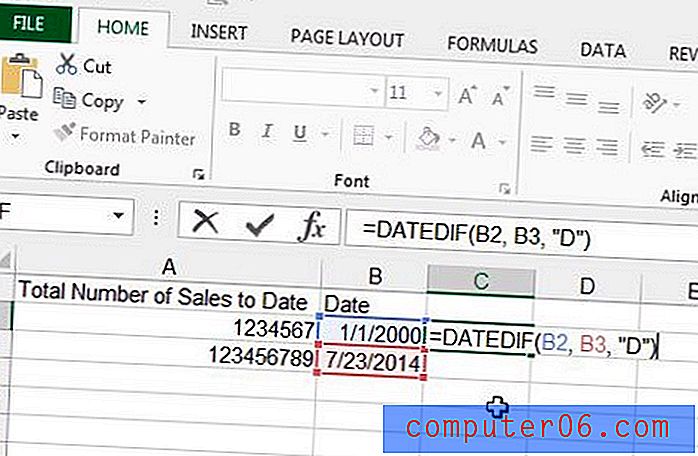
Stap 4: Druk op Enter nadat u de formule heeft ingevoerd. Het resultaat van de formule wordt weergegeven in de cel. U kunt de formule opnieuw bekijken in de formulebalk wanneer de cel is geselecteerd, zoals in de onderstaande afbeelding.
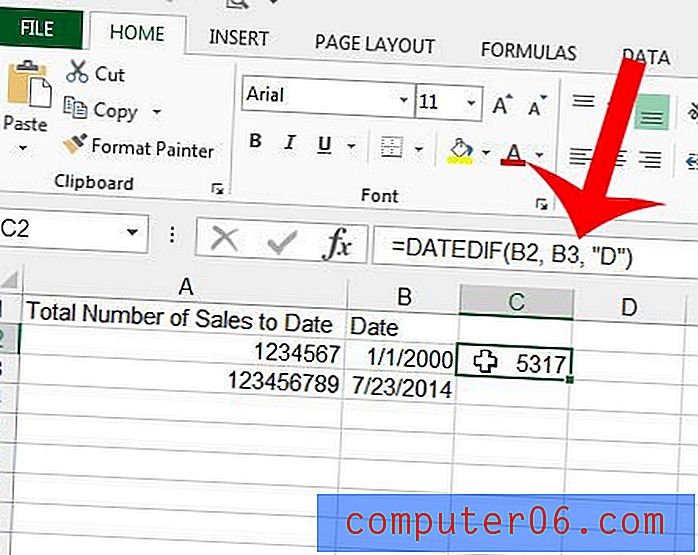
Drukt u een Excel-werkblad met meerdere pagina's af dat moeilijk te volgen is? Druk de bovenste rij op elke pagina af om gemakkelijker te weten tot welke kolom een bepaalde cel behoort.